
- •Уэнди Боггс (Wendy Boggs) Майкл Боггс (Michael Boggs)
- •Упражнения
- •Упражнение 1. Создание диаграммы вариантов использования Постановка задачи
- •Создание диаграммы Вариантов Использования
- •Этапы выполнения упражнения Создать диаграммы Вариантов Использования, вариантов использования и Действующих лиц
- •Указать абстрактные варианты использования
- •Добавить ассоциации
- •Добавить связь расширения
- •Добавить описания к вариантам использования
- •Добавить описания к действующему лицу
- •Прикрепление файла к варианту использования
- •Упражнение 2. Создание диаграмм взаимодействия
- •Постановка задачи
- •Создание диаграмм Взаимодействия
- •Добавление сообщений на диаграмму
- •Добавление на диаграмму дополнительных объектов
- •Назначение ответственностей объектам
- •Соотнесение объектов с классами
- •Соотнесение сообщений с операциями
- •Создание Кооперативной диаграммы
- •Добавление действующего лица и объектов на диаграмму
- •Добавление сообщений на диаграмму
- •Добавление на диаграмму дополнительных объектов
- •Назначение ответственностей объектам
- •Соотнесение объектов с классами (если при разработке описанной выше диаграммы Последовательности сами классы вы уже создали)
- •Соотнесение объектов с классами (если вы не создавали описанную выше диаграмму Последовательности)
- •Соотнесение сообщений с операциями (если при разработке описанной выше диаграммы Последовательности сами операции вы уже создали)
- •Соотнесение сообщений с операциями (если вы не создавали описанную выше диаграмму Последовательности)
- •Упражнение 3. Создание диаграмм классов
- •Постановка задачи
- •Создание диаграммы Классов
- •Этапы выполнения упражнения Настройка
- •Создание пакетов
- •Создание Главной диаграммы Классов
- •Создание диаграммы Классов для сценария "Ввести новый заказ" со всеми классами.
- •Добавление стереотипов к классам
- •Объединение классов в пакеты
- •Добавление диаграмм Классов к каждому пакету
- •Упражнение 4. Создание диаграмм классов (учет новых требований)
- •Постановка задачи
- •Добавление атрибутов и операций
- •Этапы выполнения упражнения Настройка
- •Добавление нового класса
- •Добавление атрибутов
- •Добавление операций к классу OrderItem
- •Подробное описание операций с помощью диаграммы Классов
- •Подробное описание операций с помощью броузера
- •Подробное описание операций с помощью любого из описанных методов
- •Добавление ассоциаций
- •Упражнение 6. Создание диаграммы состояний
- •Постановка задачи
- •Подробное описание состояний
- •Добавление переходов
- •Подробное описание переходов
- •Упражнение 7. Создание диаграммы компонентов
- •Постановка задачи
- •Создание диаграммы Компонентов системы
- •Размещение компонентов на диаграмме Компонентов системы
- •Добавление оставшихся зависимостей на диаграмму Компонентов системы
- •Соотнесение классов с компонентами
- •Упражнение 8. Создание диаграммы размещения
- •Постановка задачи
- •Создание диаграммы Размещения
- •Этапы выполнения упражнения Добавление узлов к диаграмме Размещения
- •Добавление связей
- •Добавление процессов
- •Показ процессов на диаграмме
- •Этапы выполнения упражнения Ввод тел пакетов на диаграмму Компонентов системы
- •Упражнение 10. Генерация Java-кода
- •Этапы выполнения упражнения Удаление тел пакетов
- •Установка языка Java
- •Импорт типов данных Java
- •Установка типов данных Java
- •Установка типов данных corba
- •Генерация программного кода corba/idl
Упражнение 10. Генерация Java-кода
Ранее была создана модель для системы обработки заказов (Order Entry). Теперь сгенерируем программный код Java для этой системы. При этом воспользуемся диаграммой компонентов системы, представленной на рисунке 20.

Рис. 20. Диаграмма компонентов системы Order Entry
Для генерации программного кода необходимо выполнить описанные ниже шаги.
Этапы выполнения упражнения Удаление тел пакетов
В упражнении 7 были созданы спецификации и тела пакетов для всех классов. Поскольку тела пакетов в Java не используются, первым шагом является удаление их из модели.
Откройте спецификацию компонентов системы.
Выберите тело пакета OrderOptions.
Нажмите Ctrl+D, удалив тело пакета.
Повторите пп. 3 и 4 для следующих компонентов:
Tело пакета OrderDetail.
Тело пакета OrderMgr.
Тело пакета Order.
Тело пакета OrderItem.
Тело пакета TransactionMgr.
Установка языка Java
Установка языка производится также как описано в упражнении 9. Отличие состоит лишь в том, что вместо С++ устанавливается Java.
Импорт типов данных Java
Для генерации программного код Java в используемый файл модели необходимо включить типы данных Java. Эти типы содержатся в каталоге Data Types на компакт-диске. Откройте главную диаграмму классов.
Выберите File > Import в меню. Импортируйте файл Data Types\Java Classes.ptl с компакт-диска.
Откройте главную диаграмму Компонентов.
Выберите File > Import в меню. Импортируйте файл Data Types\Java Components.ptl с компакт-диска.
Установка типов данных Java
1. Из-за того, что типы данных в Java именуются несколько иначе, чем в C++, теперь нужно установить типы данных для всех атрибутов и операций так, чтобы они стали достоверными типами. ПРИМЕЧАНИЕ: если все ранее предложенные упражнения выполнены, то нужно только изменить тип данных Date на java.util.Date.
2. Откройте диаграмму Add Order Class.
3. Установите типы данных для атрибутов, операций и аргументов, как показано на рисунке 21.
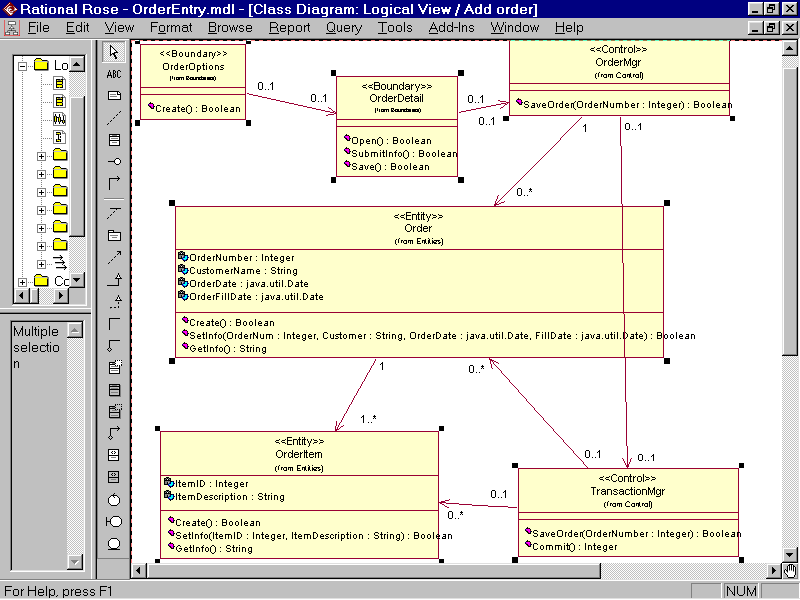
Рис. 21. Типы данных Java для классов Order Entry
Генерация программного кода Java
Откройте диаграмму Компонентов системы.
Выберите все объекты на диаграмме.
Выберите Tools > Java > Generate Java в меню. Генерируемый программный код Java должен выглядеть так, как текст упражнения для этой главы на вспомогательном компакт-диске.
Упражнение 11. Генерация IDL-кода
Сгенерируем программный код IDL для некоторых классов системы обработки заказов (Order Entry): Order, OrderItem, TransactionMgr и OrderMgr. Для генерации программного кода IDL необходимо выполнить описанные ниже шаги. Программный код этого упражнения содержится на компакт-диске.
Этапы выполнения упражнения
Установка стереотипов CORBA
Откройте диаграмму Add Order Class.
Откройте окно стандартной спецификации класса Order.
Установите для класса Order стереотип interface.
Установка имен ролей
Для каждой связи на диаграмме откройте окно спецификации. Создайте имена ролей на обоих концах связи.
Создание компонентов
В упражнении 7 были созданы компоненты, причем языком по умолчанию был C++. Теперь нужно установить компоненты CORBA. Первый этап -- удаление старых компонентов, которые больше не нужны.
Откройте главную диаграмму компонентов.
Выберите все элементы на диаграмме и нажмите Ctrl+D, удалив их.
С помощью кнопки Component панели инструментов создайте четыре новых компонента: Order, OrderItem, TransactionMgr и OrderMgr.
Откройте окно спецификации компонента Order.
Установите язык компонента как CORBA.
В броузере "перетащите" класс Order из логического представления в компонент Order компонентного представления.
Повторите пп. 5-7, отобразив классы OrderItem, TransactionMgr и OrderMgr на соответствующие компоненты и установив для всех компонентов язык CORBA.
